Hoe u een aangepaste alfanumerieke toegangscode op iPhone en iPad gebruikt
Gemengde Berichten / / August 05, 2021
Als u uw iPad of iPhone beter wilt beschermen tegen ongeoorloofde toegang, is er goed nieuws. U kunt nu een aangepaste alfanumerieke toegangscode maken in iOS en iPadOS. Hierdoor kunt u veel geavanceerdere toegangscodes gebruiken, die potentiële indringers niet zo gemakkelijk kunnen raden.
Wanneer u bezig bent met het configureren van een nieuwe iPad of iPhone, moet u voor iOS standaard een zescijferige numerieke toegangscode invoeren. Hiermee kunt u uw apparaat beveiligen. Het volstaat voor de meeste gebruikers, maar het is begrijpelijk dat sommige mensen zich meer zorgen maken over de beveiliging. Voor hen is een complexere toegangscode met zowel cijfers als alfabetten een betere optie. Dit is waar het belang van alfanumerieke toegangscodes om de hoek komt kijken.
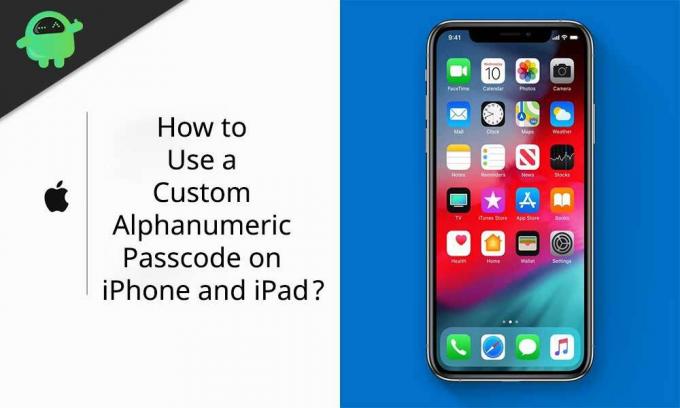
Hoe u uw iPad en iPhone beveiligt met een aangepaste alfanumerieke toegangscode
Gelukkig is het configureren van een aangepaste alfanumerieke toegangscode in plaats van de normale zescijferige code op uw iOS en iPadOS een vrij eenvoudig proces. Hieronder hebben we alle stappen opgesomd die u hiervoor moet volgen.
- Open het menu Instellingen op het startscherm van uw iPad of iPhone.
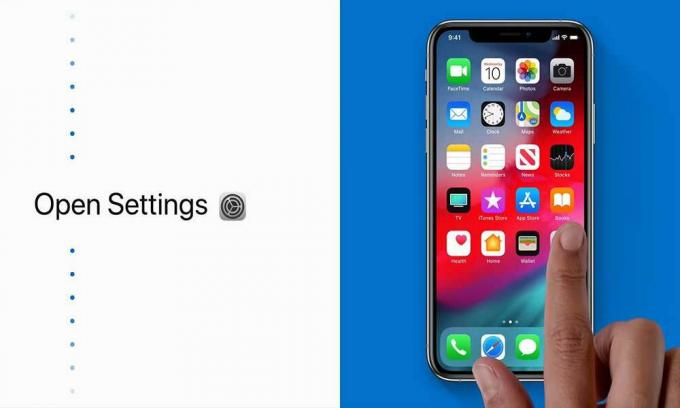
- Scroll naar beneden en kies de optie "Gezichts-ID en toegangscode". Als uw apparaat Face ID niet ondersteunt, kunt u in plaats daarvan de optie "Touch ID en toegangscode" kiezen.

- Blader nu naar beneden en selecteer de optie Toegangscode wijzigen. U moet uw huidige toegangscode invoeren voordat u naar de volgende sectie gaat.

- U wordt nu gevraagd om een nieuwe toegangscode in te voeren. Maar kies eerst 'Toegangscode-opties'.
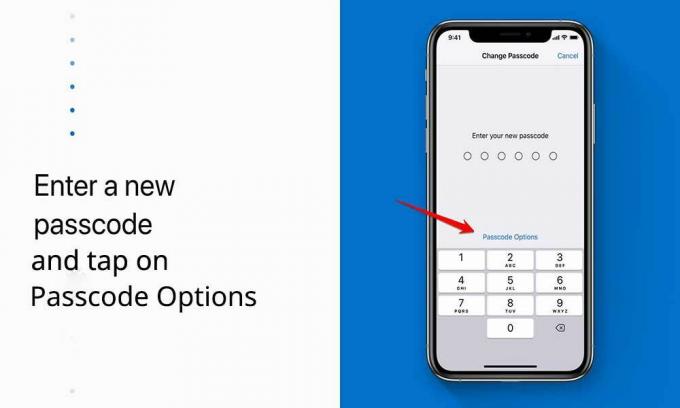
- In het menu dat verschijnt, kunt u kiezen uit drie verschillende soorten toegangscodes. Kies 'Aangepaste alfanumerieke code'.
- Ga nu verder met het invoeren van uw nieuwe alfanumerieke code. Het moet een combinatie van alfabetten en cijfers bevatten. Als u klaar bent, selecteert u "Volgende" in de rechterbovenhoek van uw scherm.
- Typ desgevraagd uw toegangscode opnieuw om deze te verifiëren. Selecteer nu "Gereed" om het proces met succes af te ronden.
Gefeliciteerd! U hebt hiermee met succes een nieuwe alfanumerieke toegangscode op uw iPad of iPhone ingesteld.
Om ervoor te zorgen dat uw apparaat alleen kan worden ontgrendeld met deze toegangscode, moet u Face ID of Touch ID op uw iPad of iPhone uitschakelen. Dat kost u wat gemak, omdat u uw volledige toegangscode moet invoeren wanneer u uw apparaat moet gebruiken. Het is echter geen oneerlijke prijs om te betalen als u dat extra beveiligingsniveau moet bereiken.
Nu yu kunt onze Windows-handleidingen, Gidsen voor games, Gidsen voor sociale media, iPhone-gidsen, en Android-gidsen om meer te lezen. Als u vragen of suggesties heeft, vermeld dan uw naam en het e-mailadres en we zullen zo spoedig mogelijk antwoorden. Abonneer u ook op onze Youtube kanaal om geweldige video's over games en smartphonetips en -trucs te bekijken. Dank je.
Anubhav Roy is een student Computer Science Engineering die een enorme interesse heeft in de wereld van computer, Android en andere dingen die gebeuren in de wereld van informatie en technologie. Hij is getraind in Machine Learning, Data Science en is een programmeur in Python-taal met Django Framework.


![Download A115FXXU1ATD2: april 2020 beveiligingspatch voor Galaxy A11 [Australië]](/f/9ce9f7ec6a1e08aa02034f0b0e120ddb.jpg?width=288&height=384)
